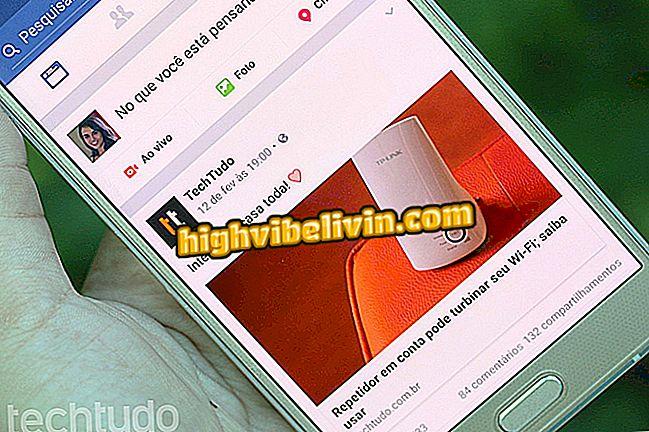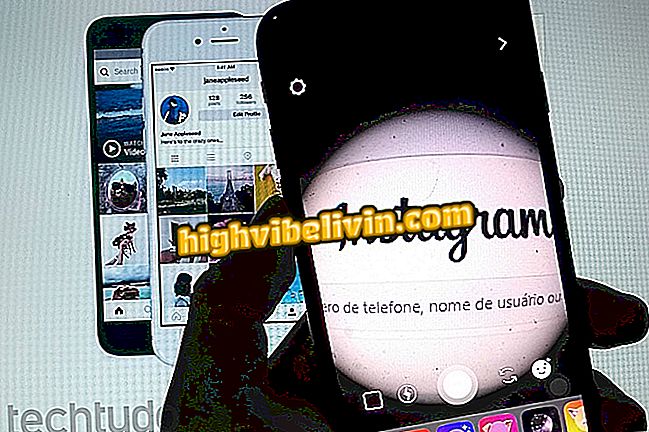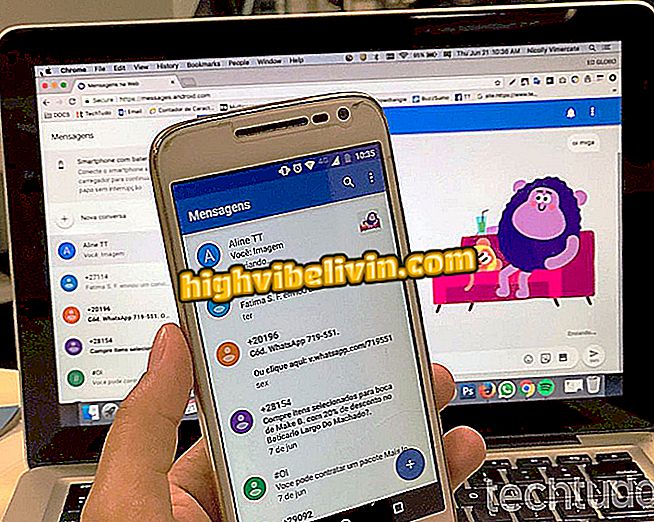Kuidas kohandada vestlusi Facebook Messengeris
Facebook Messenger kasutajad saavad kohandada avatud vestlusi sõnumitooja iga kontaktiga. Kohandamisfunktsioonide hulgas on akna värvi valimine, vaikimisi valitud emotikonide muutmine teise valitud ikooniga "sarnaseks", vaigistamine ja isegi osalejate nimede muutmine.
Mõned neist muudatustest on kõikidel vestluses näha. Sellepärast, kui sõber nimetatakse "purustavaks", teab ta. Järgmises juhendis õppige samm-sammult, kuidas lahkuda Facebooki Messenger-akendest.

Facebook Messenger võimaldab teil muuta vestlusakende värvi
Facebook muudab sööda, et näidata rohkem sõprade postitusi
1. samm. Juurdepääs Facebook Messenger'ile rakenduse ikooni abil nutitelefonis või Facebooki rakenduse kaudu.

Juurdepääs Facebook Messenger'ile nii, nagu soovite
2. samm. Valige Facebook Messengeri avalehel vestlus, mida soovite kohandada, ja puuduta seda avamiseks. Siis mine ikooni, mida tähistab täht "i".

Juurdepääs Facebook Messengeri vestlusele, mida soovite kohandada
Seadista Messengeri teatised
1. samm. Kõigi kasutajate jaoks on võimalik säilitada sama teavitusmuster ja luua konkreetse konto jaoks diferentseeritud. Selleks puudutage valikut "Teated". Kui te ei soovi selle vestluse kohta teateid saada, puudutage "Mute Conversation".

Kui te ei soovi enam sellest Facebooki Messengerist ühendust saada, siis vaigista vestlus
2. samm. Valige aeg, mille jooksul soovite teateid vaigistada, ja puudutage "OK". Kui valite suvandi "Kuni ma uuesti aktiveerin", klõpsa valiku taastamiseks lihtsalt "uuesti lubage vestlus".

Saate valida, kui kaua te ei saa teatisi konkreetse Facebook Messengeri vestluse kohta
3. samm. Saate tühistada ka teateid, mis on seotud sõnumite reaktsioonidega, mida kasutajad saavad sissetulevatele sõnumitele. Kui te ei ole huvitatud sellest tegevusest teavitamisest, lülitage võti "Reageerimine sõnumitele" kõrvale.

Samuti saate tühistada konkreetse Facebook Messengeri vestluse sõnumite kuvamise
Muuda akna värvi
Puudutage "Värvid" ja akna allosas ilmub tooniline palett. Sealt vali lihtsalt soovitud värv. Kuid tähelepanu: teine inimene suudab muutust visualiseerida.

Valige üks viieteistkümnest värvidest, mis on saadaval Facebook Messengeri vestlusaknas
Muuda vaikimisi emoji
Vaikimisi sarnast emotikonit, mis on sõnumi kirjutamise välja kõrval, saab muuta ja asendada sümboliga, mis sobib teie vestlustega selle kontaktiga.
Muutmiseks minge ikooni "i" ja puudutage valikut "Emoji". Näete mitmeid kujukeste - lohistades paremalt vasakule, saate vaadata kõiki võimalusi. Puudutage oma lemmikut ja kohe rakendatakse seda vestluseks. Pange tähele, et seda muudatust vaatab ka teine kasutaja.

Asenda Facebooki vaikimisi häälestusikoon ikooniga, mis teile kõige rohkem meeldib
Kontakti nime muutmine vestluses
Kas leiad vestlusrakenduse, mis on väga formaalne oma sõprade ees- ja perekonnanimega? Või kas teil on rohkem kui üks sama nimega kontakt? Messenger võimaldab teil muuta nende vaatamise viisi ja ka seda, kuidas teine kasutaja teie hüüdnime näeb. Selleks minge valikule Hüüdnimed ja puudutage kontaktisiku nime. Redigeerige oma eelistust ja lõpetage jaotises "Määrake". Kui soovid muuta, lihtsalt korrake protsessi oma nime koputades.

Muuda Facebook Messengeri kontaktisikut mis iganes soovite
Ka sel juhul saab teine kasutaja aega muuta. Seega pöörake tähelepanu sellele hüüdnimele, mida lisate. Kui asendate nime terminitega nagu "kassipoeg", "purustada" või "#quero", teab teine isik.

Kuidas Facebook Messengeris võrguühenduseta minna
Mis on parim rakendus: WhatsApp või Facebook Messenger? Kommentaar.